チャットワークにメッセージが届いたことを通知させるには設定が必要です。
設定をしておけば快適に使うことができます。
iPhone、iPadの場合
iPhone、iPadの場合は「設定」からの設定と「ChatWorkアプリ」からの設定が必要です。
「設定」からの設定
iPhone、iPadの中の「設定」の中に「通知」があります。
「通知」の中に書くアプリが入っているので「ChatWork」を選択。
通知を許可にします。
その下は好みの通知方法を設定します。
「ChatWorkアプリ」からの設定
ChatWorkアプリを開き「アカウント」→「設定」→「プッシュ通知」をオンにします。
この設定をすればメッセージが届いたときに通知されます。
Macの場合
MacにChatWorkアプリをダウンロードした場合の設定を紹介します。
「システム環境設定」からの設定
Macの「システム環境設定」→「通知」→「ChatWork」を選択。
通知方法を設定します。
「アプリケーションアイコンにバッジを表示」にチェックを入れれば未読のメッセージ数が表示されます。
「ChatWorkアプリ」からの設定
ChatWorkアプリの「右上のアカウント」→「動作設定」で通知方法を設定します。
これらを設定すればメッセージを受信したときに通知されます。
Macはアプリを開いている必要あり
Macの場合はアプリを開いているときにメッセージを受信することができます。
完全に閉じていては何も表示されません。
私はパソコンを使っているときは常にChatWorkアプリを開いています。
パソコンを起動したら自動でChatWorkアプリが開くよう設定しています。
複数のデスクトップを使っているので、どこかのデスクトップで開いておくか、小さくして右下に収納しています。
右下に小さく収納するのはcommand + M です。
まとめ
チャットワークのメッセージを見逃さないための基本的な設定紹介でした。
大事なメッセージを見逃さないためにも通知設定はしておきたいものです。
〜 なんてことのない日々 〜
娘がじゃんけんをマスターしました。
自分が勝つように「パパはグー出して」などと言ってきます。
そして娘はパーを出してちゃんと勝ちます。
私が「グーは嫌だからパーを出すよ」と言うとちゃんとチョキを出して勝ちにきます(笑)
まったく子供の成長には驚かされます。








コメント